Windows10系统之家 - 安全纯净无插件系统之家win10专业版下载安装
时间:2016-07-20 17:21:14 来源:Windows10之家 作者:jiang
win10 预览版电脑设置里全为英语,怎样把英语修改为中文?目前虽然微软推出Win10系统只是预览版,但也引起不少用户的好奇心,很多用户都会去安装体验。但有些用户安装系统之后发现win10设置全为英语,很多用户都看不懂英语,那么Win10预览版如何把英语修改为中文呢?下面来看看具体的修改方法吧。
1、 打开【开始菜单】进入【Settings】
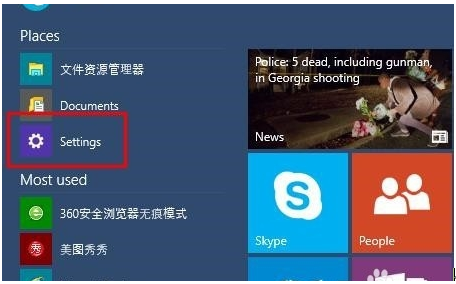
2、 选择左下方的【Time and language】
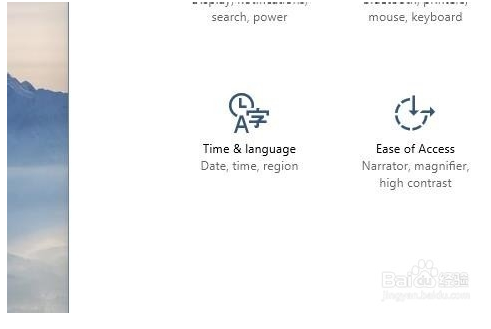
3、 选择【Region and language】
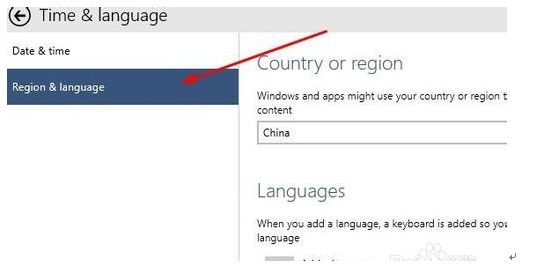
4、 点击【Add a language】下载中文语言包(如果已有中文语言包,直接打开语言包即可。)
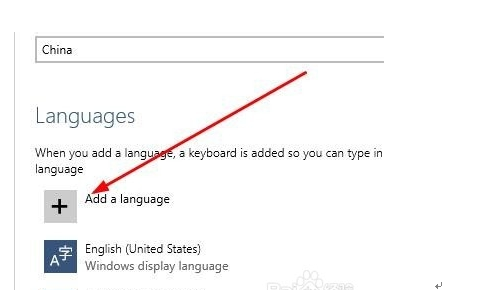
5、 选择中文语言包并下载
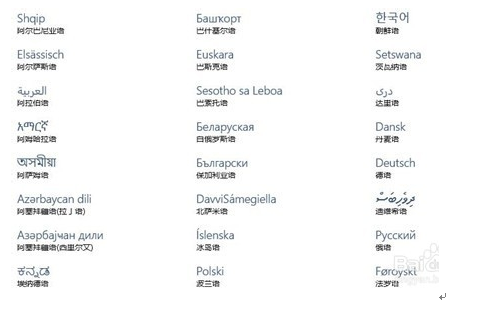
6、 选择中文语言包点击【Set as primary】
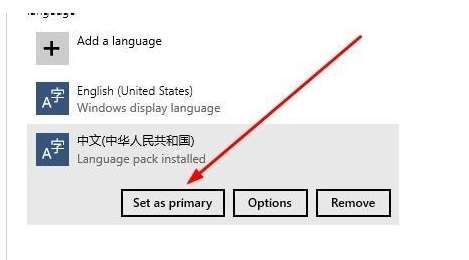
7、 重启电脑,系统语言修改成功,已显示成中文。
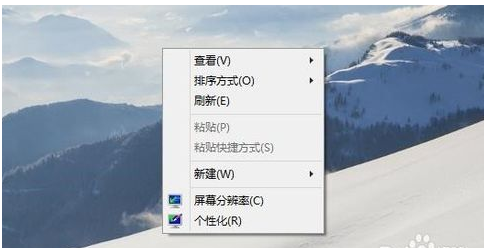
相关文章
热门教程
热门系统下载
热门资讯





























